如何使用ppt制作電子證件照?制作電子證件照
說(shuō)起PPT大家一定不陌生,我們常常拿它來(lái)制作演示文稿,其實(shí)PPT的功能遠(yuǎn)不止這樣,比如我們工作考試需要的證件照,使用PPT也能制作而且比ps還要來(lái)的容易,話不多說(shuō)下面小編就為大家介紹一下ppt是如何制作電子證件照的。
方法/步驟
1、新建一個(gè)PPT文稿,在菜單欄中點(diǎn)擊【插入】——【形狀】,選擇一個(gè)矩形形狀,
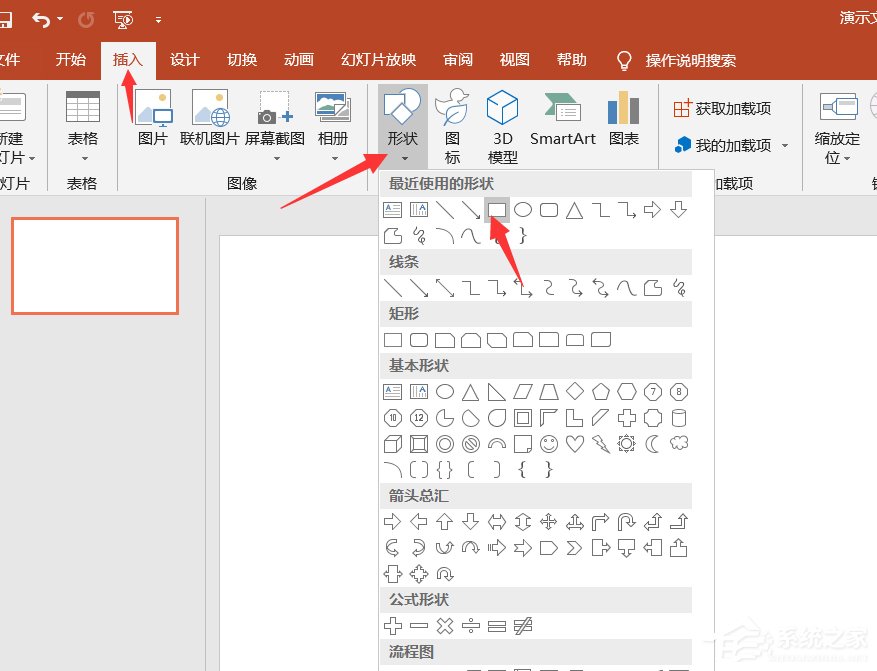
2、插入矩形,我們?cè)O(shè)置矩形形狀的高度為3.5厘米,寬度為2.5厘米,如圖,
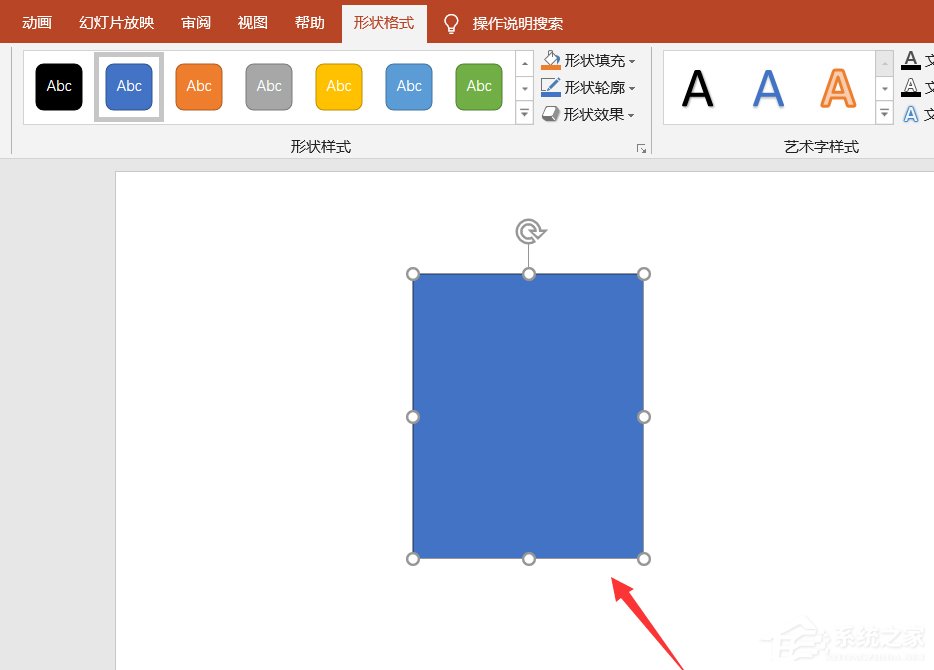
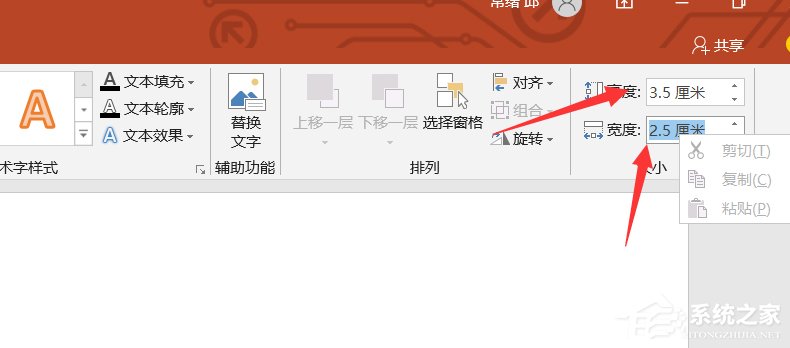
3、選中矩形形狀,在菜單欄中點(diǎn)擊【形狀格式】——【形狀填充】,設(shè)置標(biāo)準(zhǔn)色為紅色,
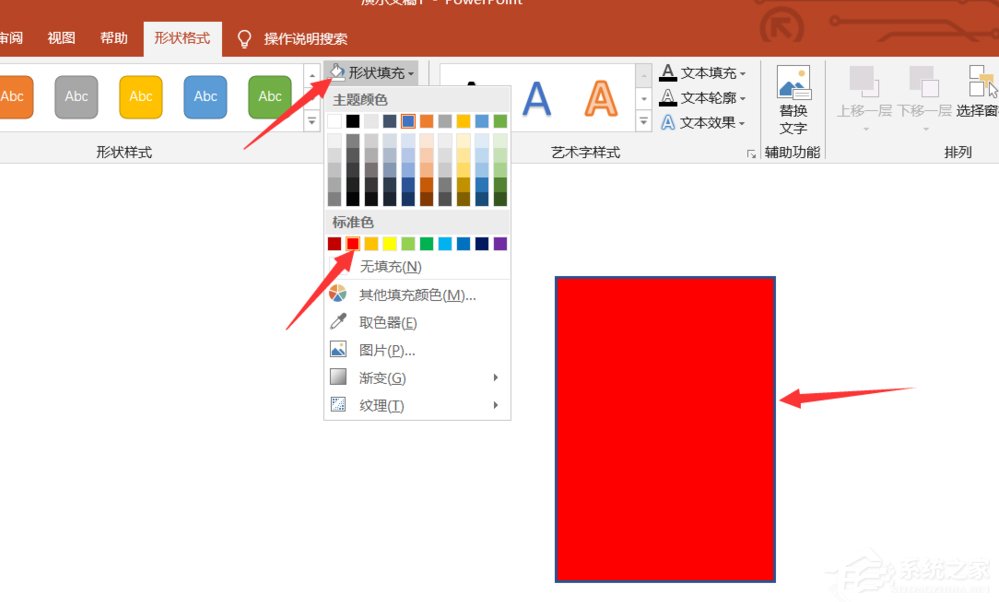
4、繼續(xù)選中矩形形狀,點(diǎn)擊 【形狀格式】——【形狀輪廓】,勾選【無(wú)輪廓】,
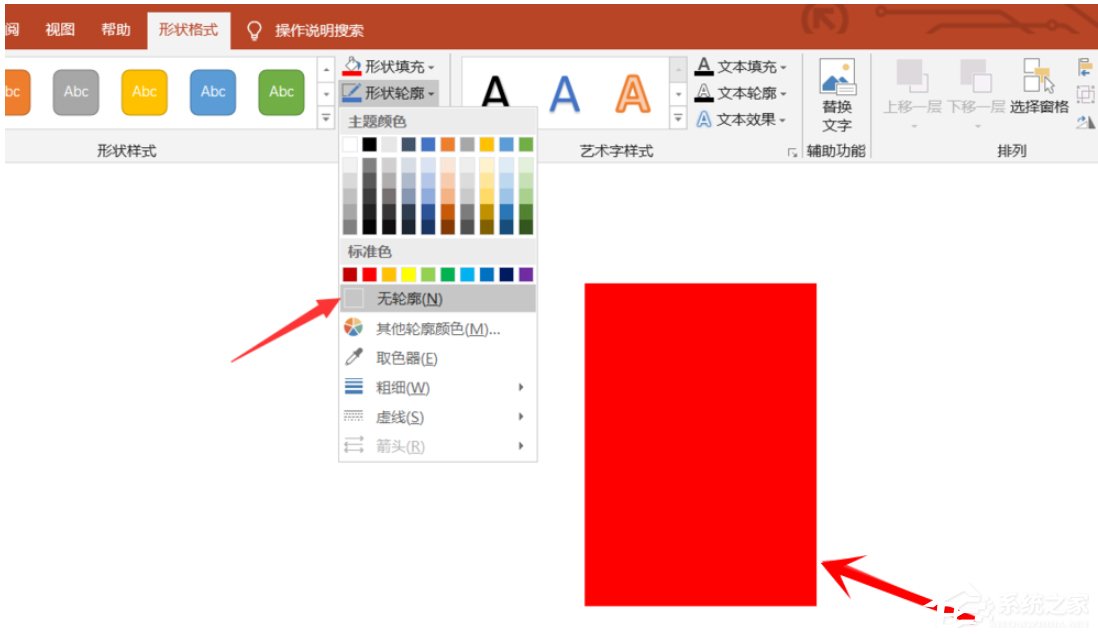
5、添加一張人物圖片,選中圖片,然后點(diǎn)擊【圖片格式】——【刪除背景】,
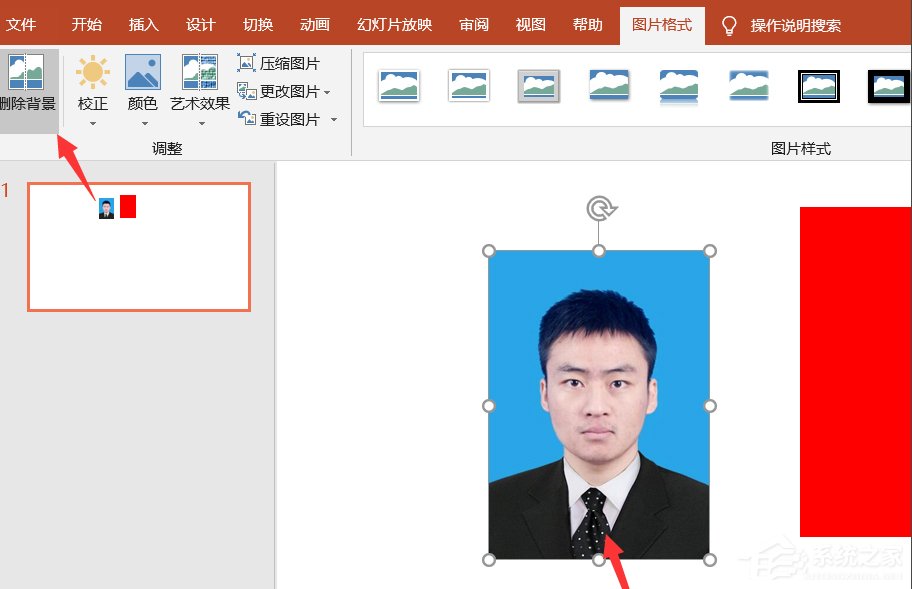
6、將背景全部刪除,只保留人物主體,點(diǎn)擊【保留更改】,
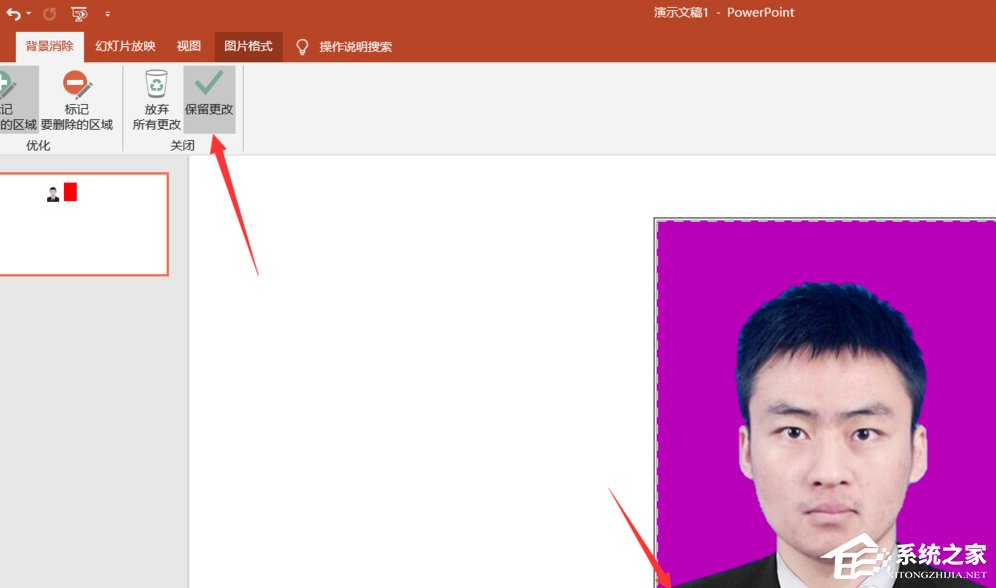
7、選中圖片,調(diào)整的背景,設(shè)置圖片高度為3.5厘米,寬度為2.5厘米,
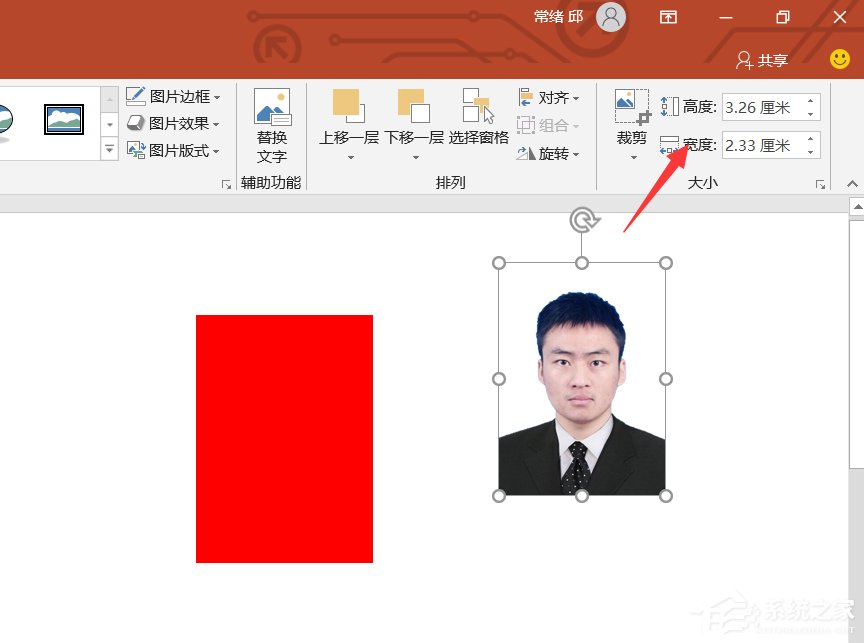
8、接著將人物圖片和矩形形狀進(jìn)行重疊對(duì)齊,如圖,人物和背景就相融合了,
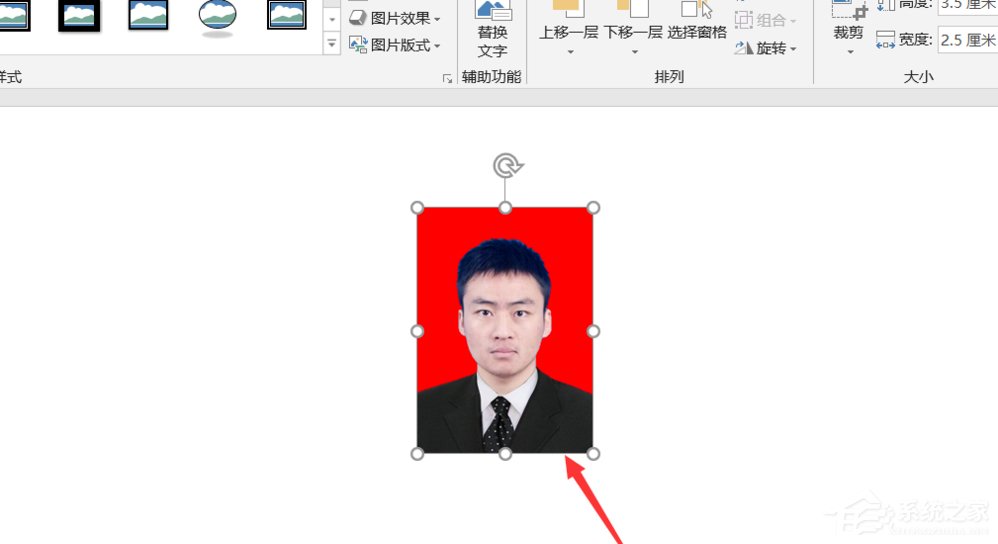
9、然后我們選中兩個(gè)圖形,將兩個(gè)形狀進(jìn)行組合,
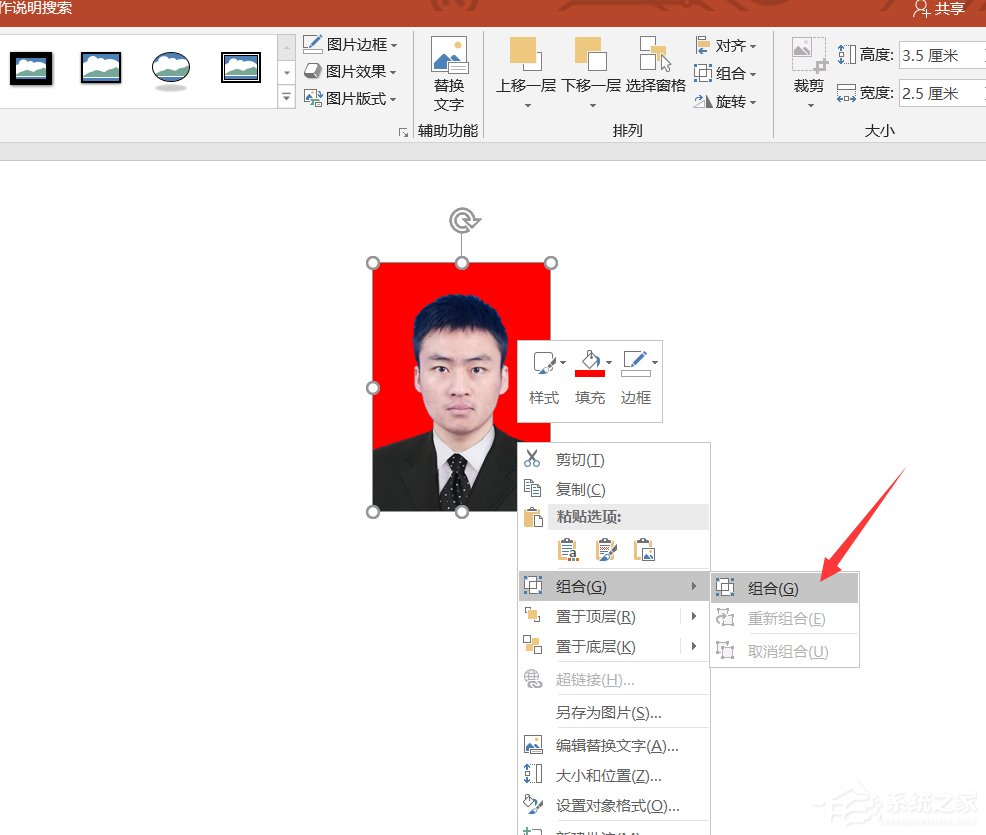
10、處理完成,鼠標(biāo)右擊圖片,選中另存為,寸照制作完成了。
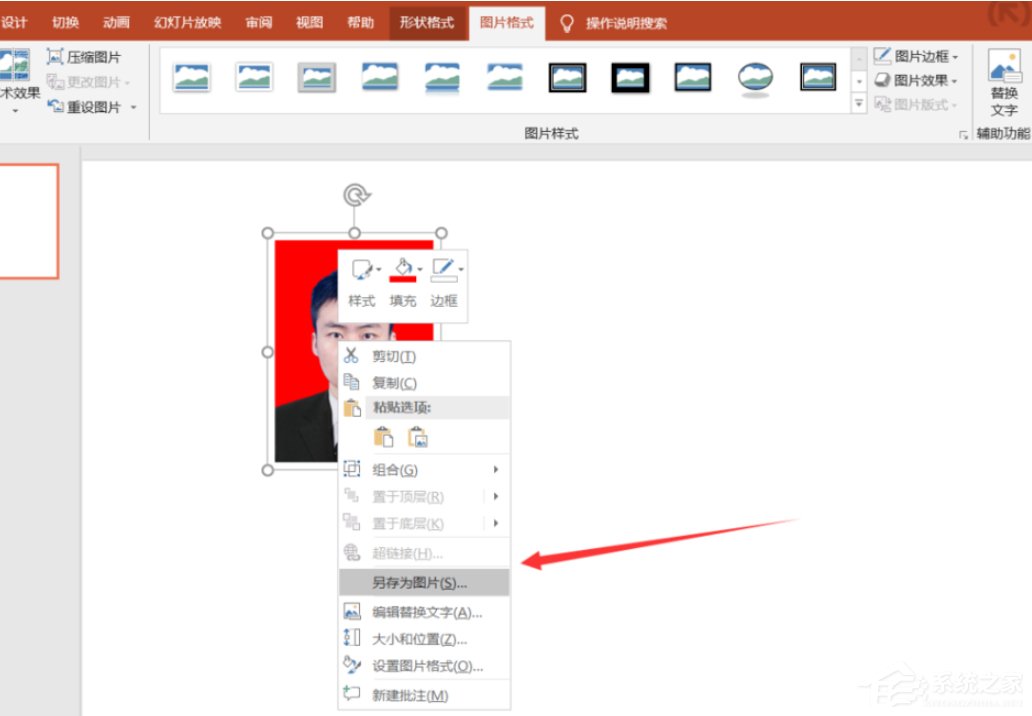
相關(guān)文章:

 網(wǎng)公網(wǎng)安備
網(wǎng)公網(wǎng)安備